PDF转换王将图片转换成PDF文件的使用方法
 Ari 发布于2020-07-22 阅读(0)
Ari 发布于2020-07-22 阅读(0)
扫一扫,手机访问
PDF转换王怎样将图片转换成PDF文件?PDF转换王是一款多功能的PDF文件处理工具,其中最常用到的就是PDF转换操作了,可以帮助用户将PDF转换成其他格式的文件,也可以将其他格式的文件转换成PDF文件,使用起来非常的方便,现在的工作生活中有很多地方都是需要用到PDF文件的,所以将一些图片转换成PDF的操作也经常需要用到,那么今天小编就来跟大家分享一下使用PDF转换王这款软件将图片转换成PDF文件的操作方法吧,有需要的朋友不妨一起来看看小编分享的这篇方法教程,希望能够对大家有所帮助。
PDF转换王将图片转换成PDF文件的使用方法
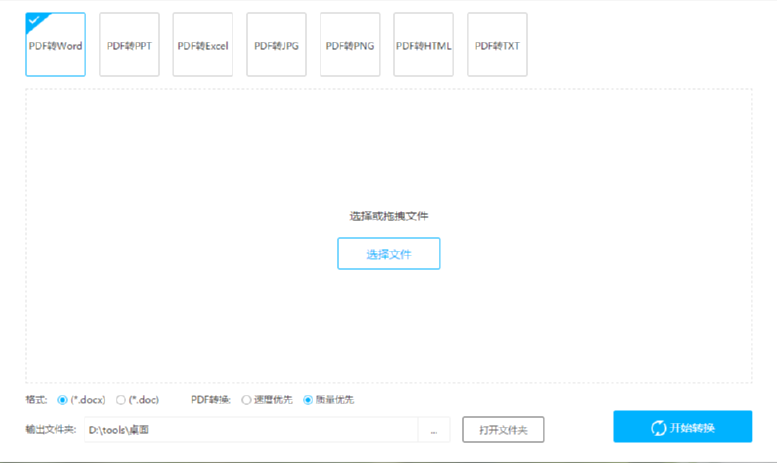
1.首先第一步我们打开软件之后,选中转为PDF功能模块,点击图片转PDF之后点击选择文件按钮。
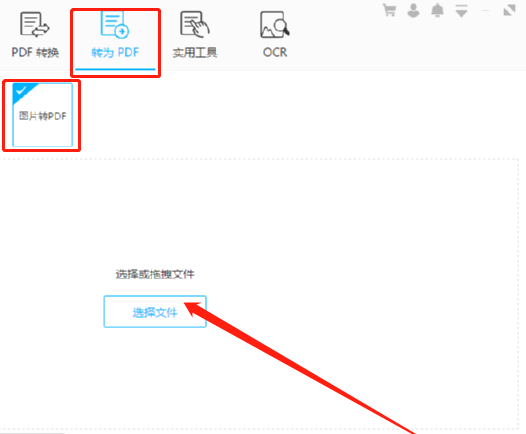
2.点击选择文件按钮之后就会打开一个选择文件的界面了,在其中选中目标图片之后点击右下角的打开按钮。
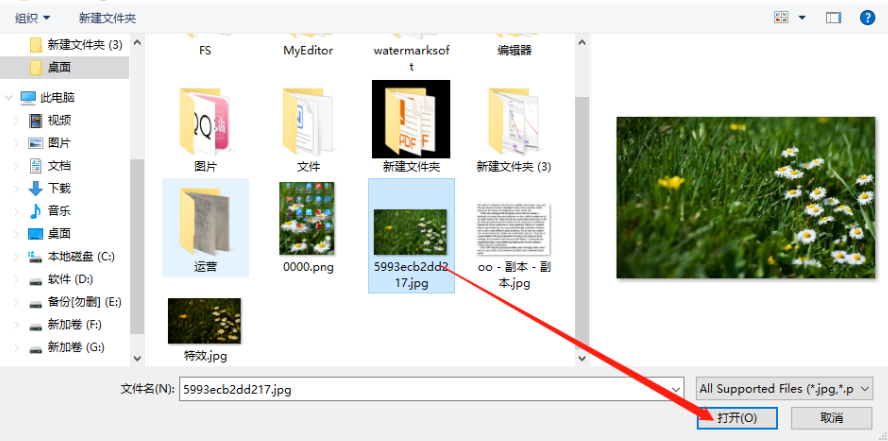
3.点击打开按钮之后图片就加载到软件界面中了,然后我们在界面的左下方可以选择文件的尺寸,纸张尺寸和方向可以进行选择。
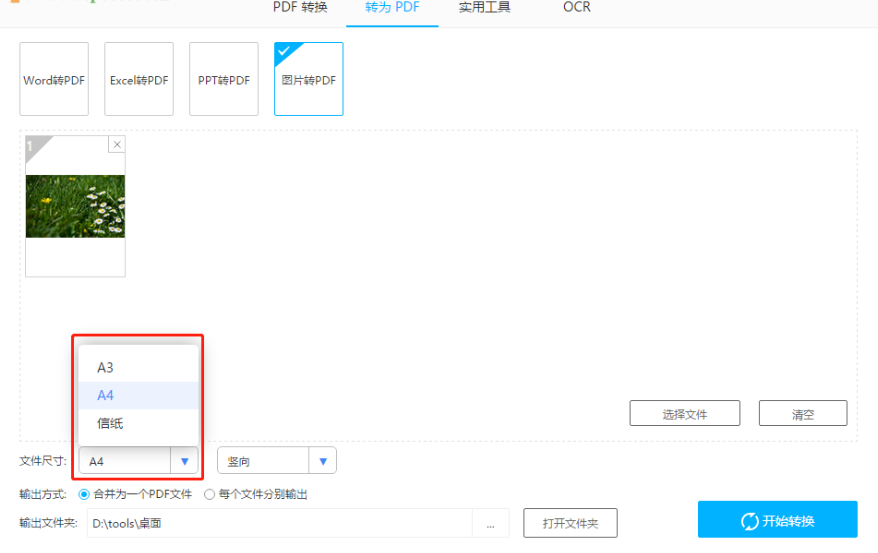
4.选择好转换PDF文件的纸张参数之后,可以选择输出方式和输出文件夹,有需要的用户自行修改即可。

5.最后设置好以上转换参数之后,我们点击界面右下角的开始转换按钮就可以开始将图片转换成PDF文件的操作了。
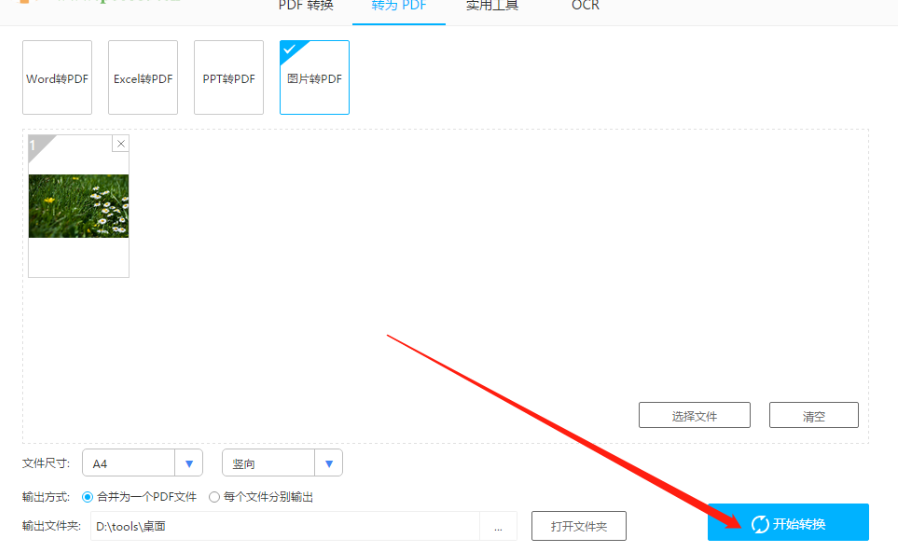
以上就是小编今天跟大家分享的使用PDF转换王将图片转换成PDF文件的操作方法了,有需要的朋友赶紧试一试这个方法吧,希望能够对大家有所帮助。
产品推荐
-

售后无忧
立即购买>- DAEMON Tools Lite 10【序列号终身授权 + 中文版 + Win】
-
¥150.00
office旗舰店
-

售后无忧
立即购买>- DAEMON Tools Ultra 5【序列号终身授权 + 中文版 + Win】
-
¥198.00
office旗舰店
-

售后无忧
立即购买>- DAEMON Tools Pro 8【序列号终身授权 + 中文版 + Win】
-
¥189.00
office旗舰店
-

售后无忧
立即购买>- CorelDRAW X8 简体中文【标准版 + Win】
-
¥1788.00
office旗舰店
-
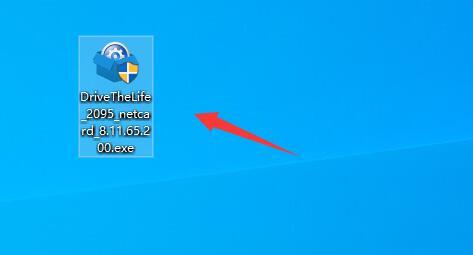 正版软件
正版软件
- 解决win7网卡驱动安装问题的方法
- 有的用户在使用win7系统时,出现了因为网卡驱动安装不上导致的无法上网问题,这时候我们可以尝试通过安装网卡版的驱动人生来解决,也可以尝试修改组策略中的驱动签名来接触限制。win7网卡驱动装不上怎么办:方法一:1、我们可以安装网卡版驱动人生,无需联网即可安装网卡驱动。(点击下载)2、下载完成后,运行下载到的网卡版驱动人生安装程序进行安装。3、安装过程中,软件会自动释放网卡驱动到电脑,等待安装完成后重启电脑就可以正常上网了。方法二:1、如果我们禁用了驱动签名也可能导致无法安装网卡驱动。2、这时候可以先按下键盘
- 5小时前 16:40 win 解决方法 网卡驱动 0
-
 正版软件
正版软件
- 哪里可以找到Win7纯净版的下载链接?
- win7以其稳定性和良好的兼容性一直深受大家的喜爱,但是很多小伙伴不知道win7季度纯净版在哪下载,今天小编带来了下载的方式及其下载安装步骤,具体的解决方法下面一起来看看吧。win7季度纯净版下载及其安装步骤推荐地址>>>本站<<<下载链接>>>新萝卜家园GHOSTWIN7纯净旗舰版X64v2020.02<<<>>>win7超精简版纯净版<<<>>>番茄花园GHOSTWIN7专业纯
- 17小时前 04:25 win极度纯净版下载 纯净版win下载 win操作系统下载 0
-
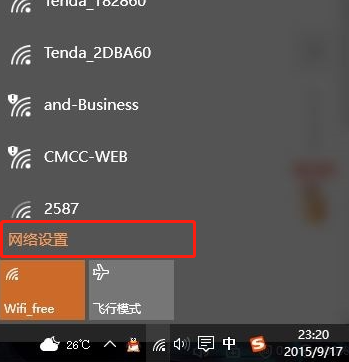 正版软件
正版软件
- 清除win8电脑中保存的wifi网络信息
- 很多时候我们连接过的WiFi都会保存在电脑里,当WiFi数据多了以后一些用户就想要清理一些WiFi,这个时候我们可以选择忘记,具体的操作方法如下。win8清除电脑保存wifi1、打开系统WiFi,点击“网络设置”2、打开管理WiFi设置。3、在管理这里,找到你要忘记的WiFi,点击“忘记”就可以了。
- 昨天 05-05 04:20 win 清除 wifi 0
-
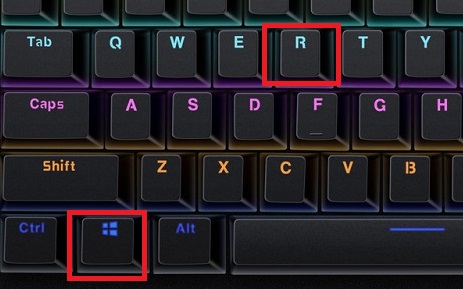 正版软件
正版软件
- win7系统详细教程:设置电脑定时关机方法
- 很多得以用户们使用在使用电脑的时候,就对于没有定时关机这一项感到非常的烦,但是其实用命令也能够设置定时关机的,那么具体怎么操作呢,快来看看详细的操作步骤吧~电脑定时关机怎么设置win7:1、按住键盘上的“win+r”,打开运行窗口。2、在窗口中输入“at18:00Shutdown-s”,点击“确定”。3、然后系统就会在18:00的时候自动关机,在关机前会有提醒。4、如果需要取消自动关机的话,再次打开运行窗口,输入“shutdown-a”。就能够解决了。
- 前天 05-04 04:15 设置 Win) 电脑定时 (个关键词: 电脑 定时) Win教程 (个关键词: Win 教程) 0
-
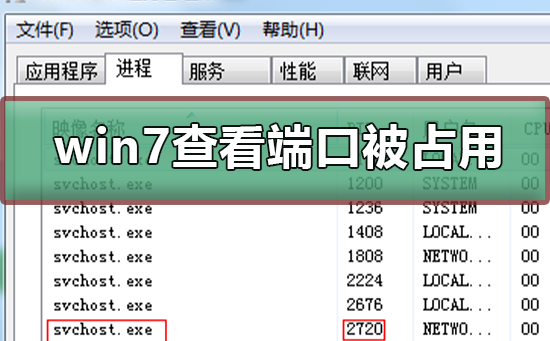 正版软件
正版软件
- 如何确定谁占用了WIN7的端口
- 很多使用win7系统的小伙伴发现需要打开某个端口的时候,系统提示已被占用,这个时候,我们如何查看fail端口被谁占用呢?其实只要在命令管理器里面查看就可以了,具体的教程一起来看看吧。win7查看端口被谁占用的教程1、开始---->运行---->cmd,或者是window+R组合键,调出命令窗口2、输入命令:netstat-ano,列出所有端口的情况。在列表中我们观察被占用的端口,比如是49157,首先找到它。3、查看被占用端口对应的PID,输入命令:netstat-aon|findstr"49
- 4天前 端口利用监视 0
最新发布
-
 1
1
- KeyShot支持的文件格式一览
- 1425天前
-
 2
2
- 优动漫PAINT试用版和完整版区别介绍
- 1465天前
-
 3
3
- CDR高版本转换为低版本
- 1610天前
-
 4
4
- 优动漫导入ps图层的方法教程
- 1464天前
-
 5
5
- 修改Xshell默认存储路径的方法教程
- 1476天前
-
 6
6
- ZBrush雕刻衣服以及调整方法教程
- 1461天前
-
 7
7
- Overture设置一个音轨两个声部的操作教程
- 1454天前
-
 8
8
- PhotoZoom Pro功能和系统要求简介
- 1630天前
-
 9
9
- 优动漫平行尺的调整操作方法
- 1462天前
相关推荐
热门关注
-

- Xshell 6 简体中文
- ¥899.00-¥1149.00
-

- DaVinci Resolve Studio 16 简体中文
- ¥2550.00-¥2550.00
-

- Camtasia 2019 简体中文
- ¥689.00-¥689.00
-

- Luminar 3 简体中文
- ¥288.00-¥288.00
-

- Apowersoft 录屏王 简体中文
- ¥129.00-¥339.00